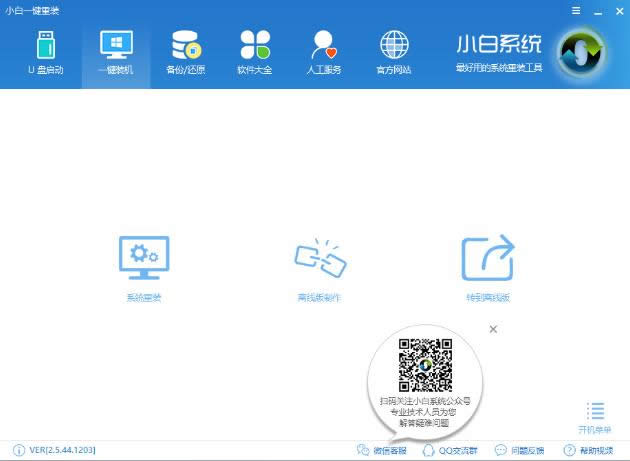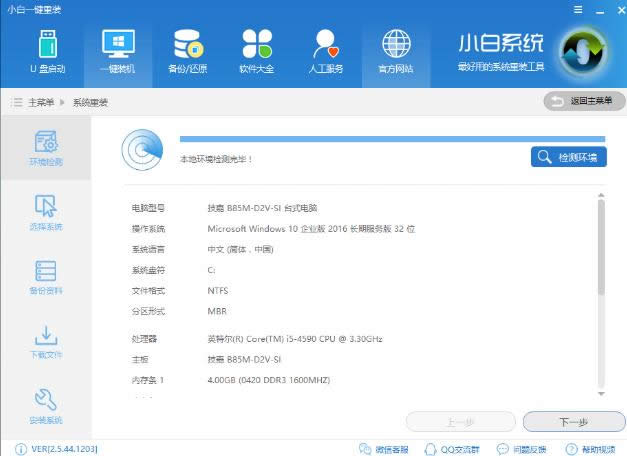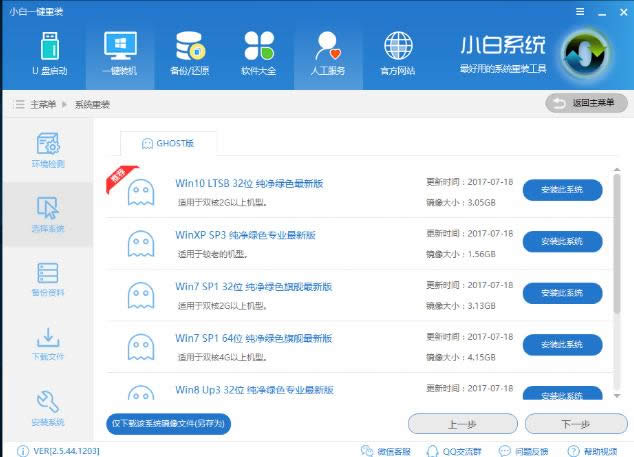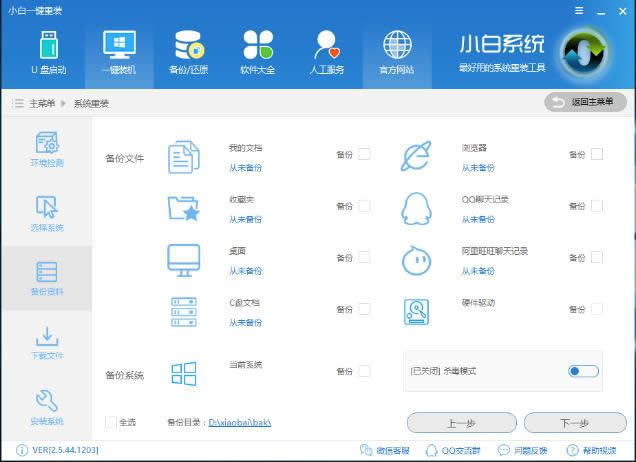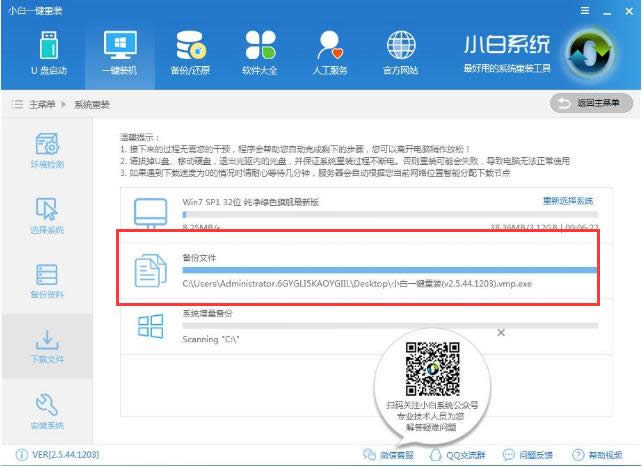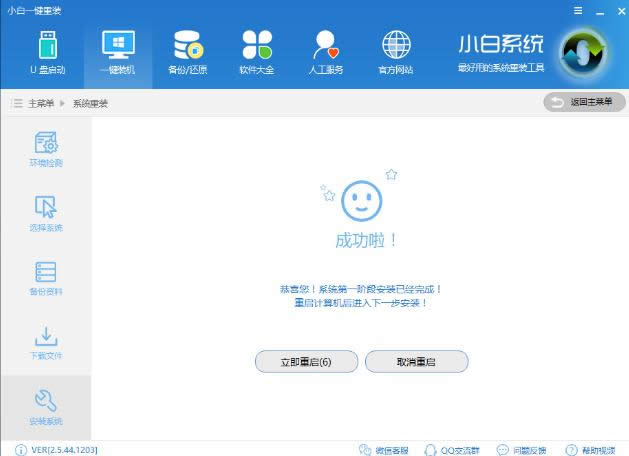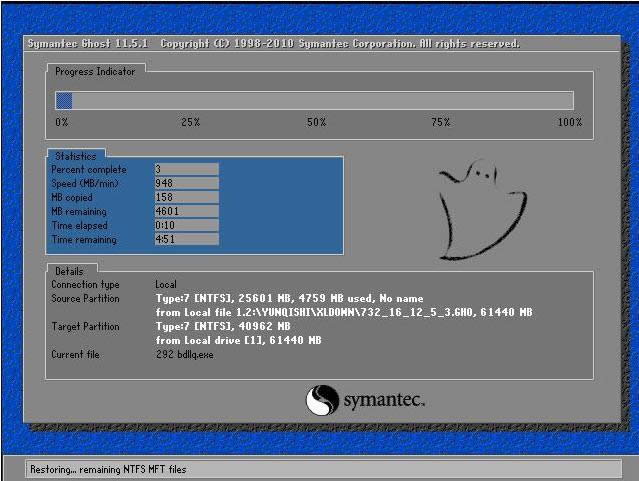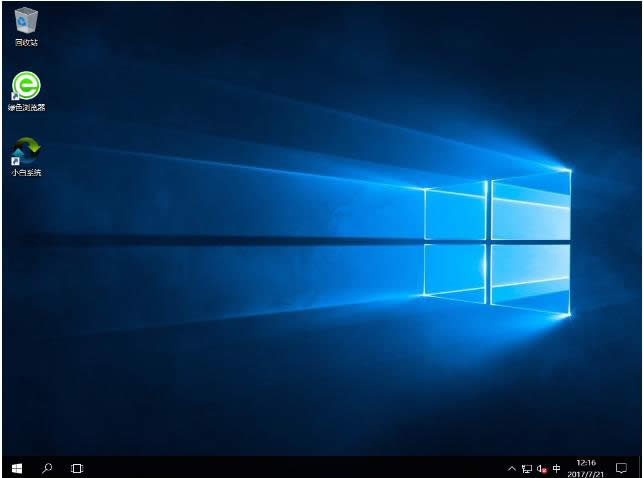重裝系統(安裝系統)圖文詳細教程,本文教您怎樣重裝win10系統
發布時間:2019-01-15 文章來源:xp下載站 瀏覽:
|
系統軟件是指控制和協調計算機及外部設備,支持應用軟件開發和運行的系統,是無需用戶干預的各種程序的集合,主要功能是調度,監控和維護計算機系統;負責管理計算機系統中各種獨立的硬件,使得它們可以協調工作。系統軟件使得計算機使用者和其他軟件將計算機當作一個整體而不需要顧及到底層每個硬件是如何工作的。 不少用戶因為電腦出現了問題,無法以一般的方法進行修復而苦惱,就重裝吧。重裝系統,自然要選擇小白一鍵重裝大師。因為該軟件簡約簡單,穩定快速,永久免費。但是不少的用戶不懂得怎么操作,下面,小編給大家帶來了小白一鍵重裝win10系統的圖文教程。 現如今win10越來越普及了,但是win10系統難免會常常出現各種不確定的問題,導致升級失敗,這時候我們就該用成功率最高的一鍵U盤裝win10系統了,為了大伙更好的使用,下面,小編給大家帶來了使用小白重裝win10系統的圖文操作了。 怎么重裝win10系統 下載小白一鍵重裝系統,在打開之前先退出殺毒軟件,避免殺毒軟件阻攔操作步驟。
重裝系統圖解詳情-1 打開小白一鍵重裝系統,點擊【一鍵裝機】,在這里,小編選擇【系統新裝】
win10圖解詳情-2 小白會優先檢測本地環境是否符合裝機條件,檢測完畢后點擊下一步
win10圖解詳情-3 接著我們進入了【選擇系統】畫面,然后點擊【安裝此系統】
win10圖解詳情-4 在第三步【備份資料】里,我們不僅可以“備份文件”,還可以“備份系統”,大家可以根據自己實際需求進行選擇,完成后點擊下一步。
重裝win10圖解詳情-5 第四步我們將會下載系統并對資料進行備份。
重裝圖解詳情-6 系統下載完成后,小白將會校驗系統文件MD5值,完成后會自動重啟進行系統重裝。
重裝圖解詳情-7 重啟完成后點擊選擇“windows PE 64位”進入安裝
win10圖解詳情-8 安裝進度條,讀完后部署安裝。
win10圖解詳情-9
重裝系統圖解詳情-10 重裝win10完成,進入win10桌面。
重裝系統圖解詳情-11 以上就是小白一鍵重裝win10系統的操作步驟了。 系統軟件一般是在計算機系統購買時隨機攜帶的,也可以根據需要另行安裝。 |
相關文章
本類教程排行
系統熱門教程
本熱門系統總排行